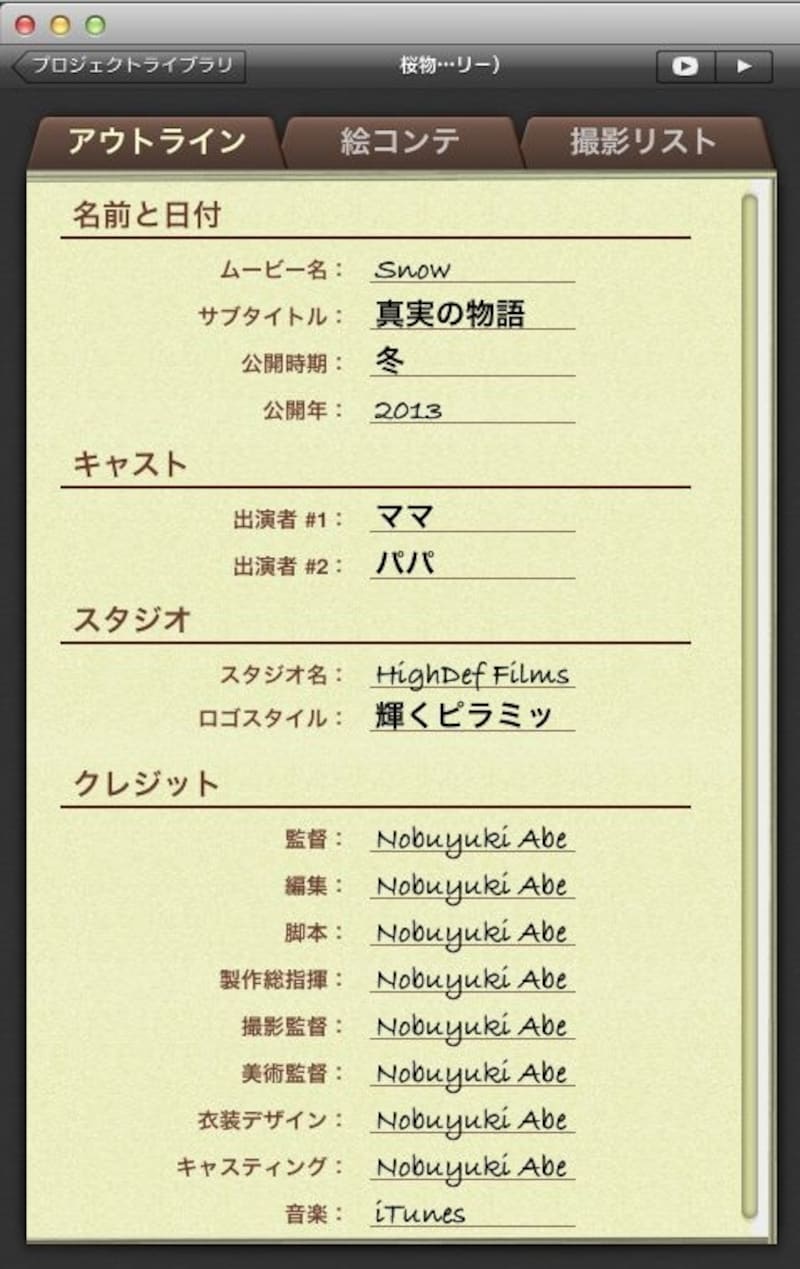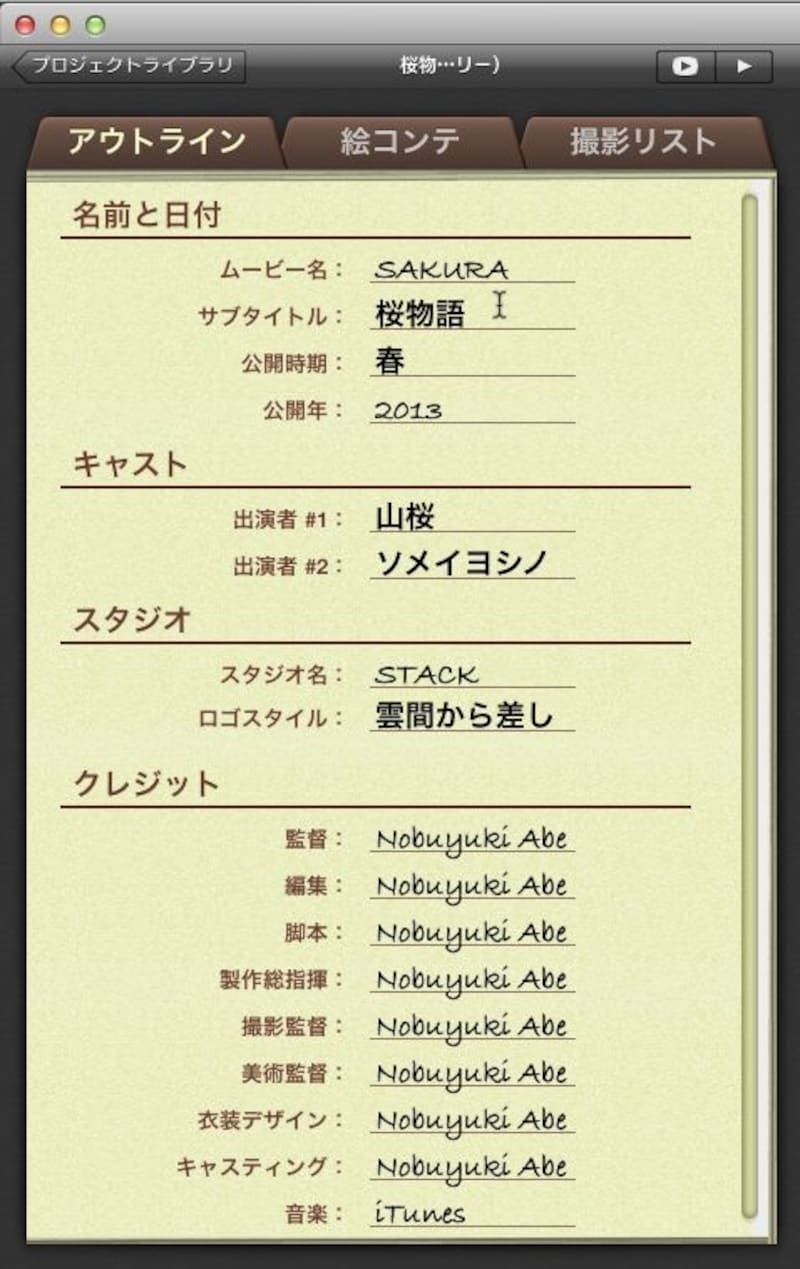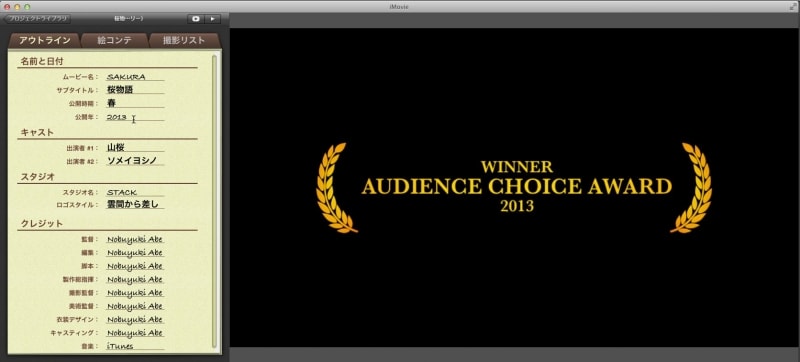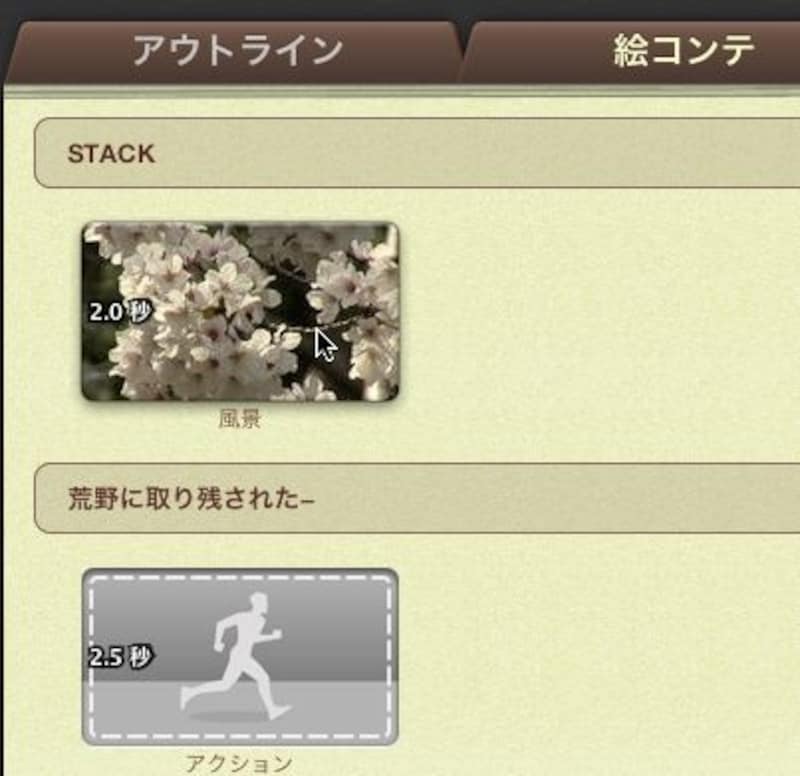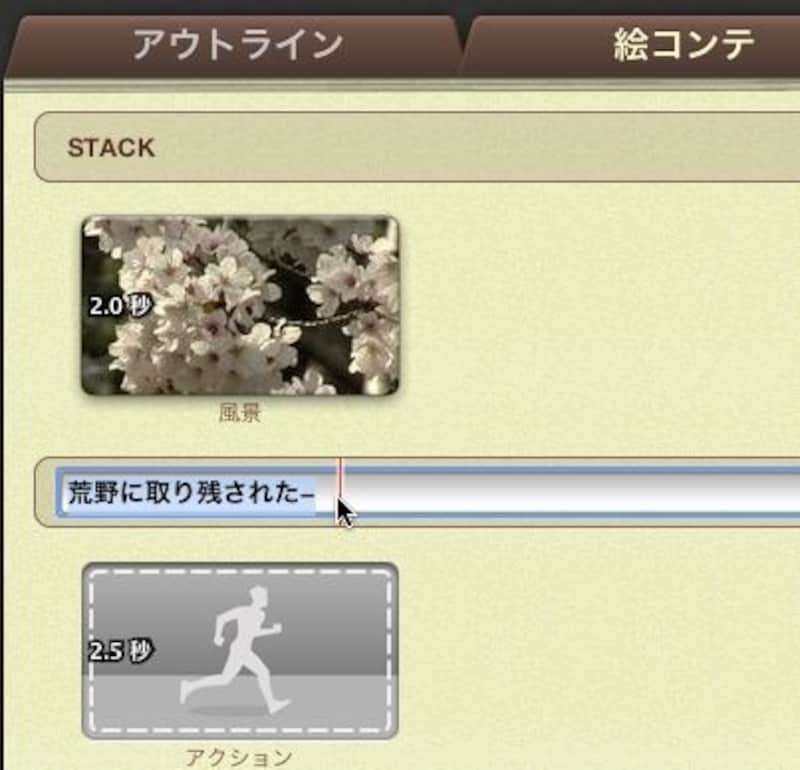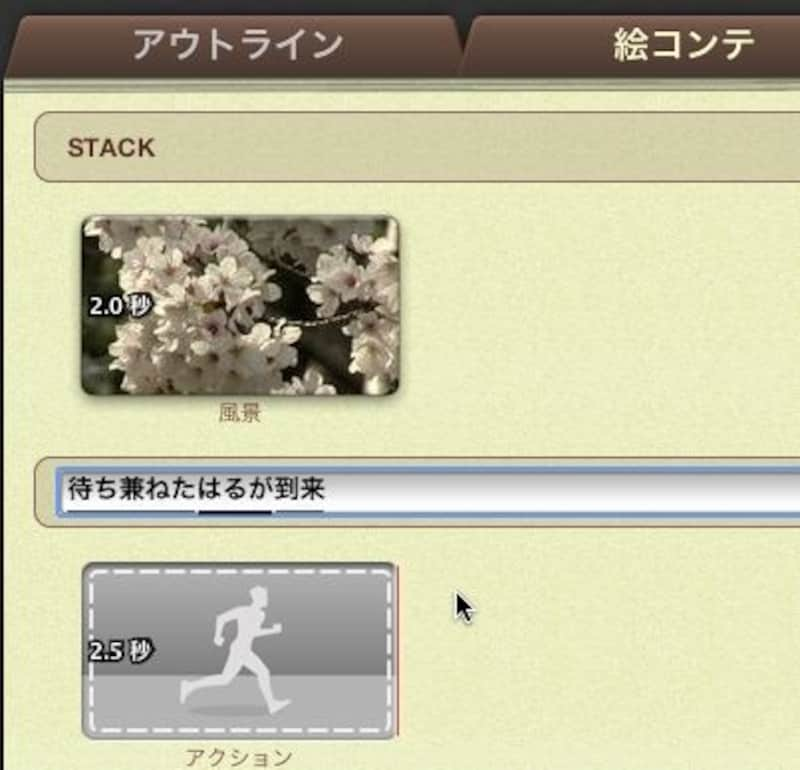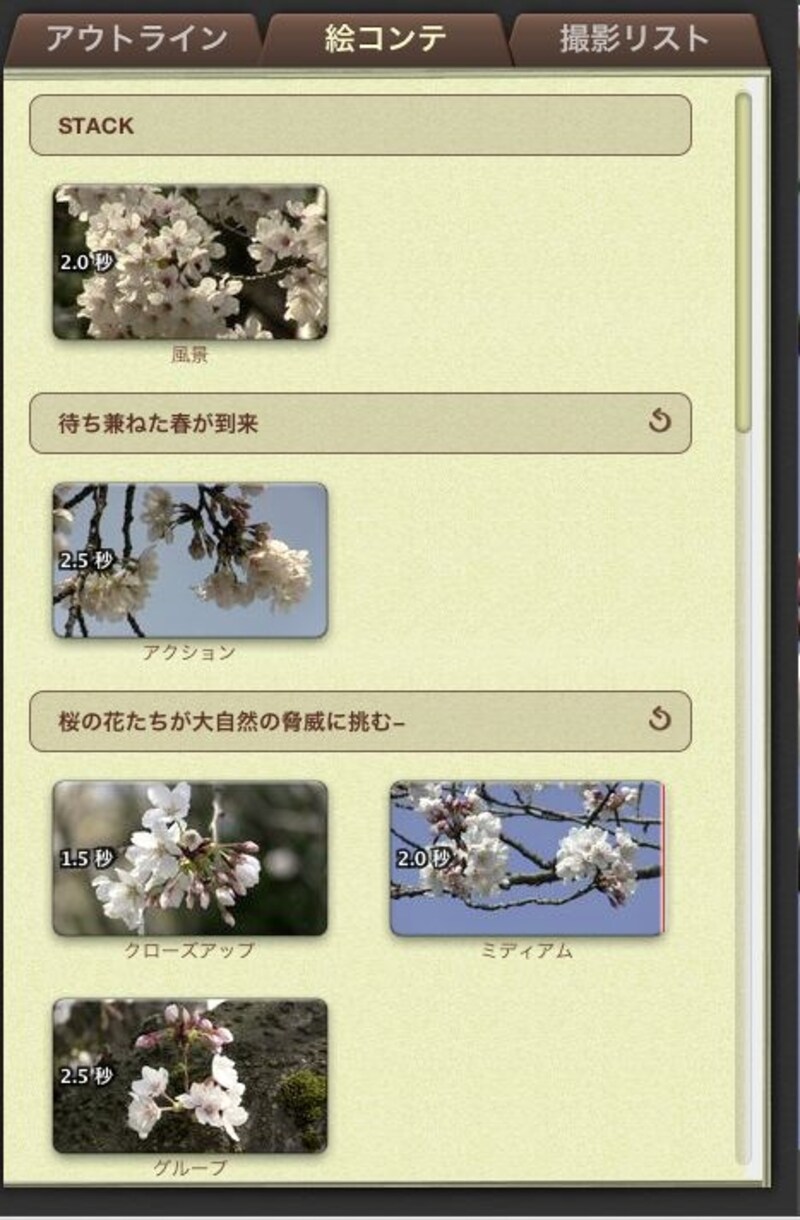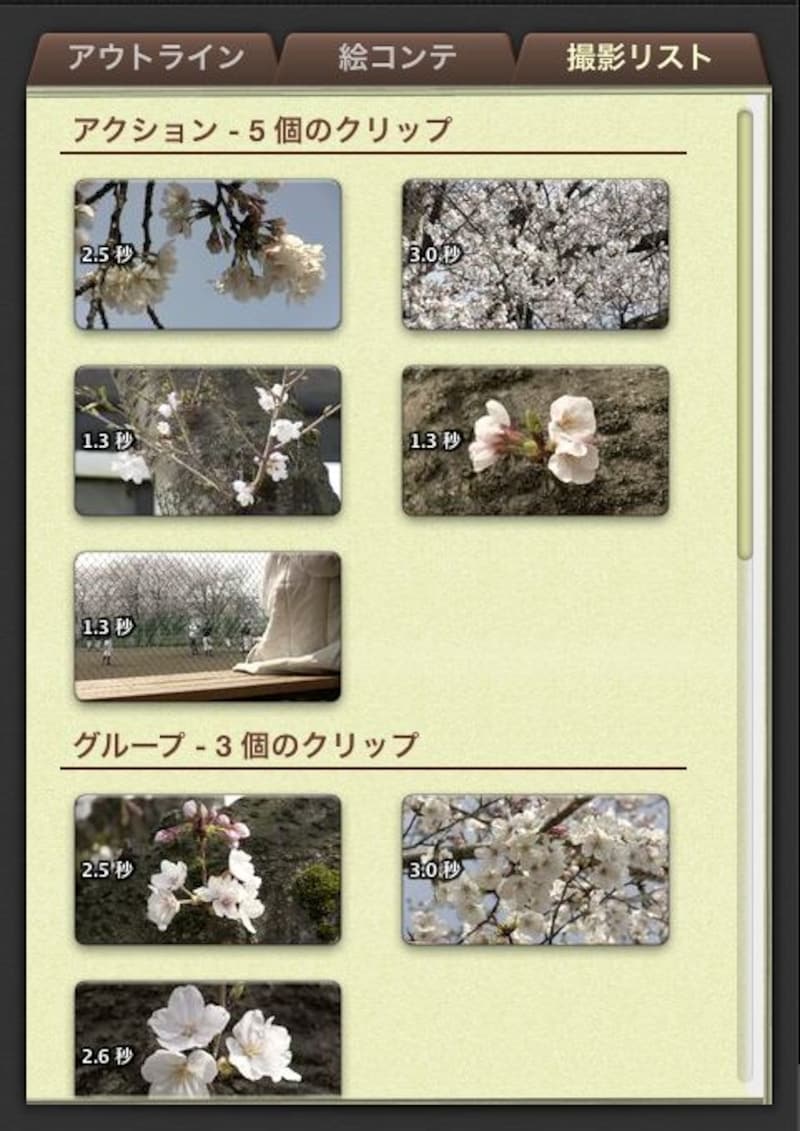テンプレートのカスタマイズ
予告編のテンプレートは、「アウトライン」「絵コンテ」「撮影リスト」という3つのタブで構成されています。これらは、自由に内容を変更したり、クリップを割り当てたりできます。最初に、アウトラインからカスタマイズしてみましょう。
●アウトラインを修正する
「アウトライン」タブでは、ムービーの名前やキャストの名前、制作者の名前などのクレジット関連の設定などを行います。
自分の好きな名称、名前に変更します。
●絵コンテを作成する
「絵コンテ」タブは、いわゆるストーリーのあるシナリオと、それに応じた絵コンテで構成されています。シナリオは事前に作成されていますが、自分のムービー内容に応じて、自由に変更できます。
さらに、絵コンテにはクリップをドラッグ&ドロップで割り当てます。なお、絵コンテのサムネイルには秒数が設定されており、ここにクリップをドラッグ&ドロップすると、設定されている長さに自動的に調整(トリミング)されます。
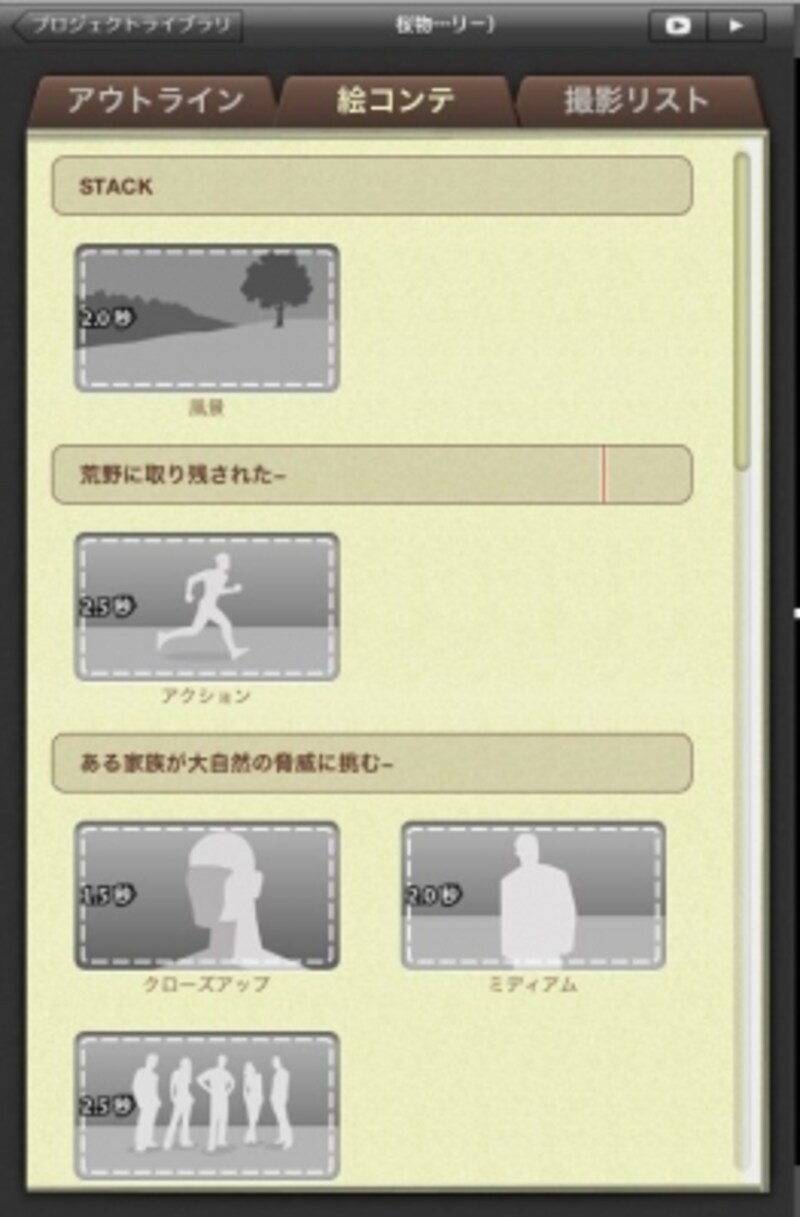
絵コンテ変更前
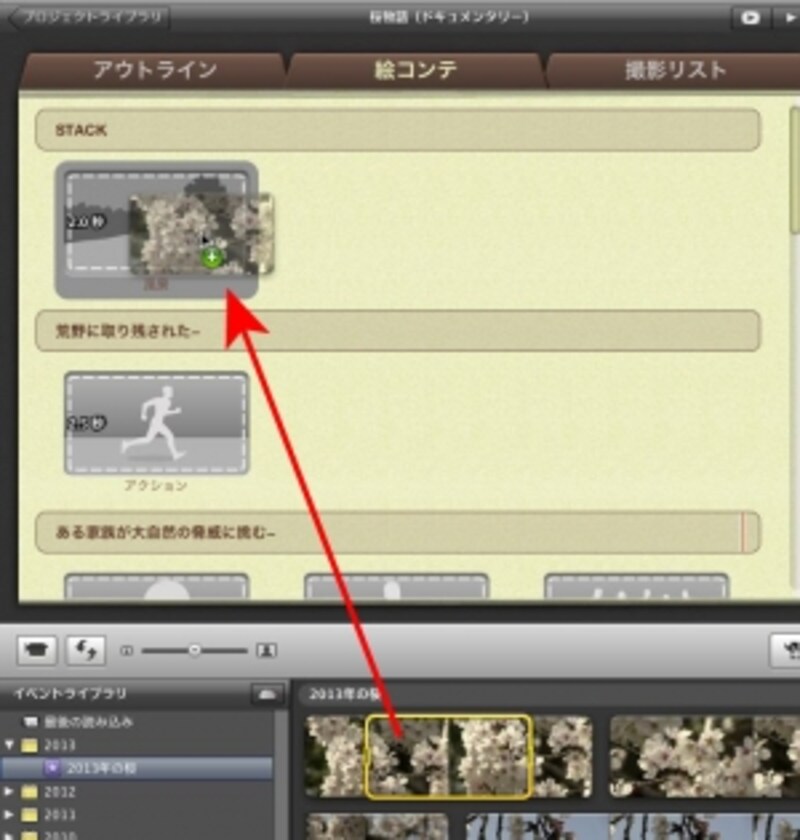
適当な範囲を選択してドラッグ&ドロップする
また、絵コンテにはアクションやグループ、クローズアップなどさまざまなカテゴリーによる指示がありますが、これらは無視してかまいません。利用したいクリップを自由に設定して下さい。ただし、設定されている秒数の変更はできませんし、絵コンテの数も変更できません。シナリオも、数を増やしたり減らしたりはできません。
●クリップの交換
絵コンテに設定したクリップを変更したい場合は、既存のクリップ上に、新しいクリップをイベントブラウザーからドラッグ&ドロップすれば切り替えられます。また、「撮影リスト」タブでは、絵コンテで使用したクリップがテーマごとに一覧表示されています。ここでも、クリップをイベントブラウザーからドラッグ&ドロップして変更できます。